
Promijenite boju kose sa Photoshop to je znatiželjan način provjerite kako imamo određeni stil, a da ne moramo proći kroz frizera Stoga, uštedite malo i provjerite odgovara li nam novi stil dobro ili loše. Želite li znati kako izgleda vaša kosa druge boje? Zahvaljujući ovoj vrsti trikova možete si uštedjeti puno glavobolje i izbjeći toliko uništavanje kose.
Naučite znatiželjan način da promijenite boju kose zahvaljujući Photoshop Adobeov fantastičan alat za stvaranje svih vrsta kreativnih grafičkih projekata. Naučite koristiti osnove programa, istovremeno ga stavljajući u zanimljivu upotrebu kao prototip za nove frizure. Stvorite kompoziciju zanimljivo koje može poslužiti kao predložak kako bi to u budućnosti mogli raditi kod frizera, provjerite sviđa li vam se taj novi dodir boje.
Prvo što moramo učiniti ako želimo promijeniti boju kose je potražite dobru fotografiju koji se za to mogu koristiti, preporučuje se da fotografija ima dobru kvalitetu osvjetljenja kako bi se detalji boje mogli više cijeniti. Na internetu možemo pretraživati reference da nam pomogne nadahnuti.
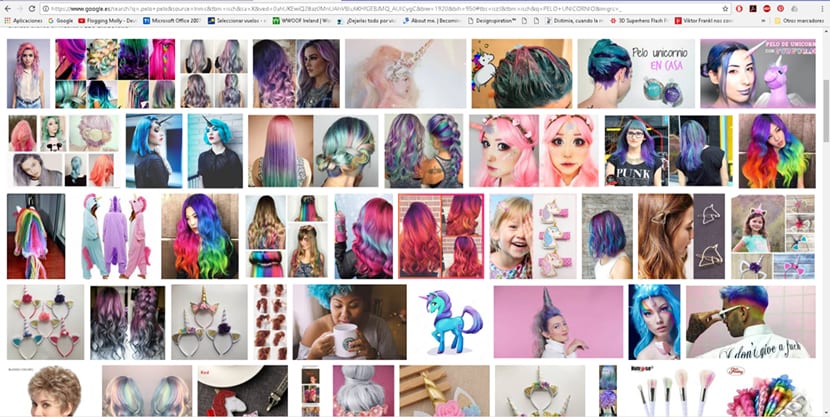
Jednom kad imamo sliku, sljedeće što radimo je da je otvorimo Photoshop početi raditi.
Sa slikom u Photoshopu, sljedeće što ćemo učiniti je duplicirajte naš sloj slike i stvoriti a zasićenje sloja prilagodbe / nijanse (jedan sloj za svaku boju).
Postupak s ovim alatom je vrlo jednostavan, nanosimo boju koju tražimo mijenjanje parametara prilagodbenog sloja do kraja invertiramo sloj prečicom kontrola + i. Ovim zadnjim korakom uspijevamo sakriti boju na cijeloj slici, kasnije ćemo slikati samo područje kose.
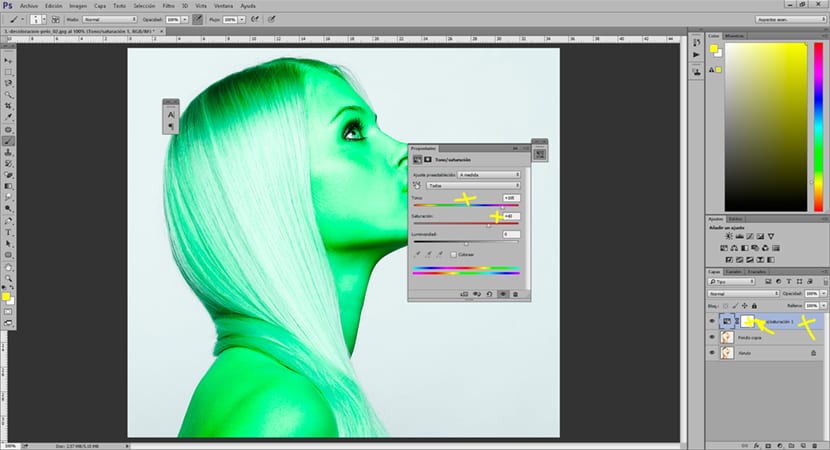
Nastavljamo stvarati slojeve za prilagodbu nijanse zasićenja bojama koje tražimo, nakon što završimo, sljedeće što ćemo učiniti je imenovanje slojeva prema bojama (preporučljivo za uredan rad). Ako je sve točno, trebali bismo dobiti rezultat poput ovog na donjoj slici.
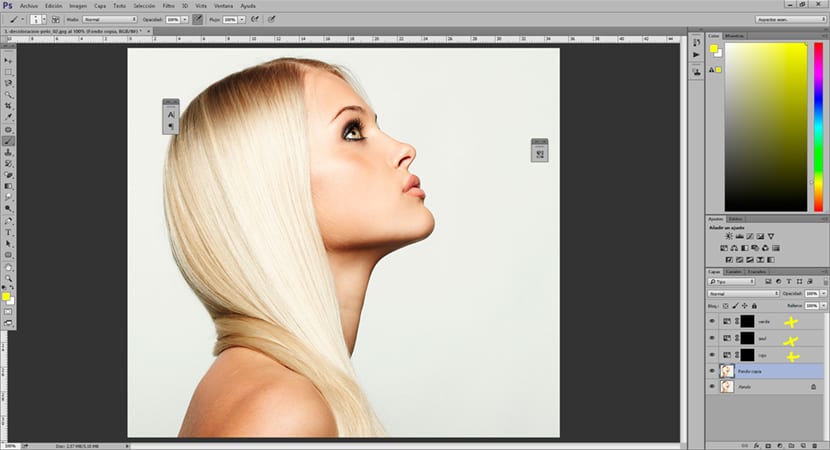
Sljedeće što ćemo učiniti je započeti obojite našu sliku dopuštajući slojevima koje smo prethodno stvorili da djeluju na određenim područjima korištenjem četke. Kistom ćemo početi raditi slojeve prozirnim, da bismo to učinili, jednostavno moramo prijeći na svaki od slojeva i početi prolaziti četkom preko njega. Idealno je da rad s četkom znači promjenu vrijednosti: neprozirnosti, protoka, tvrdoće.
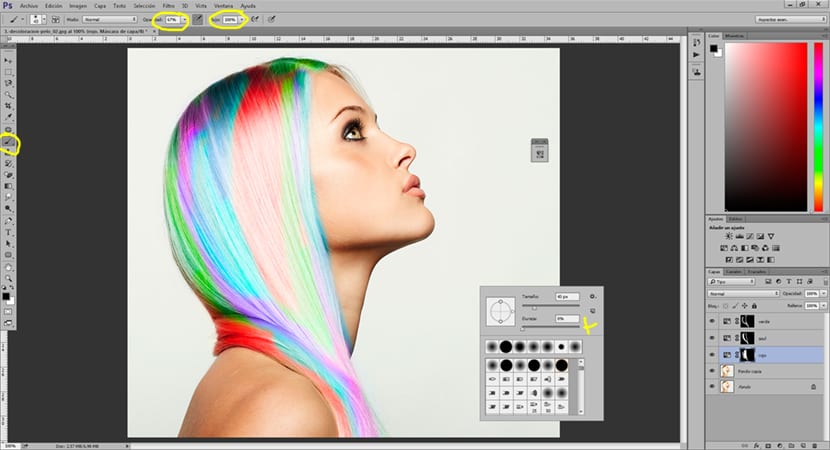
Za nekoliko minuta možete promijeniti boju kose i provjerite izgleda li dobro vama taj stil kojem se toliko divite ili ne. Istražujte, zamišljajte, vježbajte i nemojte prestati eksperimentirati s ovim čarobnim štapićem Photoshop.